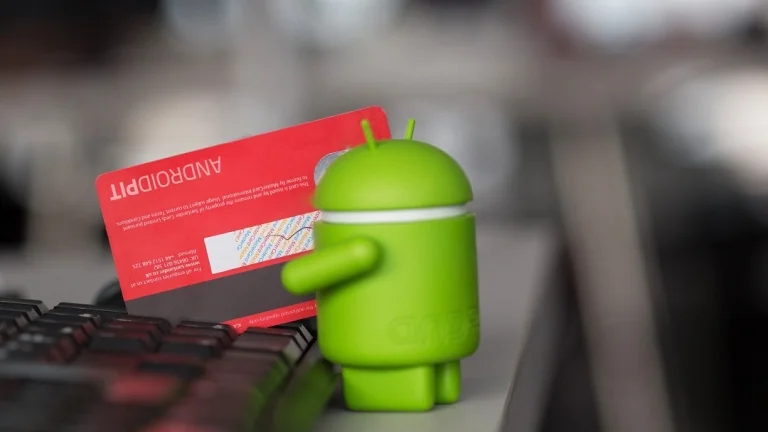
۱۰ نکته و ترفند گوگل پلی که هر کاربر اندرویدی باید بداند
یک مزیت بزرگ داشتن گوشیهای اندرویدی، دسترسی به فروشگاه گوگل پلی به شمار میرود. در واقع این برنامه طیف وسیعی از برنامههای دیگر را شما ارائه میکند. برای بهبود تجربه کاربری شما با این برنامه، ما برخی از نکات و ترفندهای فروشگاه گوگل پلی را در این مقاله جمع آوری کردهایم تا به شما در تست برنامهها، صرف جویی در هزینهها و غیره کمک کنیم، در ادامه با تکفارس همراه باشید.
۱. کشیدن روی صفحه برای باز کردن منوی گوگل پلی
در چند مورد از ترفندهای زیر، از شما خواسته میشود تا منوی فروشگاه گوگل پلی را باز کنید. این کار میتواند از دو راه انجام شود. واضح است که اولین روش ضربه زدن بر روی آیکون “۳ میله” در بالا سمت چپ صفحه است. اما یک راه سریعتر و راحت تر نیز وجود دارد. هنگامی که شما در فروشگاه گوگل پلی هستید، تنها کافیست تا انگشت خود را از سمت چپ صفحه نمایش به سمت راست بکشید، با این کار شما به بخشهای مختلف فروشگاه و همچنین تنظیمات حساب کاربری خود دسترسی پیدا خواهید کرد.
۲. نصب برنامهای که در کشور شما موجود نیست
اگر شما واقعا علاقهمند به دریافت یک برنامه باشید که در کشور شما در دسترس نیست، میتوانید با استفاده از VPN به آن دست پیدا کنید. “VPN” به معنی “شبکه خصوصی مجازی” است که به شما یک اتصال اینترنتی امن از طریق شبکههای خصوصی در مکانهایی خارج از موقعیت مکانی فعلی شما را میدهد.
اساسا، استفاده از یک سرویس VPN همانند این است که شما از یک مکان دیگر به اینترنت دسترسی پیدا کرده باشید، اما مهم است که یک VPN معتبر را انتخاب کنید تا مورد سوء استفاده از اطلاعاتتان قرار نگیرید.
هنگامی که یک VPN معتبر را دریافت کردید، کشوری که میخواهید فروشگاه گوگل پلی شما به آن دسترسی داشته باشد را در برنامه VPN انتخاب کنید، VPN را راه اندازی کنید و سپس وارد برنامه گوگل پلی شوید. اکنون باید وارد صفحه اصلی فروشگاه گوگل پلی در کشور انتخابی خود شده باشید. حال میتوانید برنامه مورد نظر خود را پیدا و دریافت کنید.
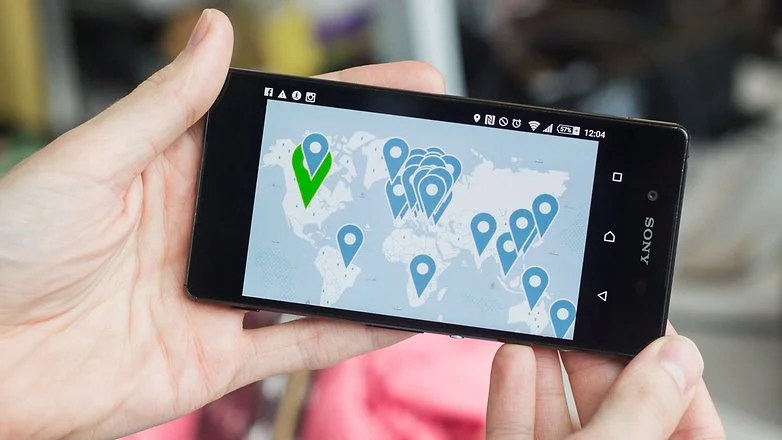
۳. مدیریت برنامههای خود در فروشگاه گوگل پلی
فروشگاه گوگل پلی دارای قسمتی به نام «برنامهها و بازیهای من» است. در این بخش میتوانید برنامههایی را که دانلود کردهاید، برنامههایی که از قبل بارگیری شدهاند و برنامههایی که نیازمند بهروزرسانی هستند را مشاهده کنید. این مکان بسیار خوبی برای مدیریت برنامههای شما در فروشگاه گوگل پلی است که به راحتی به آن دسترسی خواهید داشت.
برای دسترسی به این بخش:
- فروشگاه گوگل پلی را در دستگاه اندرویدی خود باز کنید.
- منو را باز کنید (گزینه سه خط افقی در سمت چپ بالای صفحه).
- در قسمت «برنامه و بازیها»، پیوند «برنامهها و بازیهای من» را مشاهده خواهید کرد. روی آن ضربه بزنید.
- اکنون میبایست لیستی از برنامههای نصب شده خود را مشاهده کنید.
در این قسمت میتوانید بر روی گزینه «بهروزرسانی همه» در گوشه سمت راست بالای صفحه خود ضربه بزنید. همچنین میتوانید تمام برنامههایی را که از این فروشگاه دریافت کردهاید مشاهده و مدیریت کنید. اگر به قسمت «همه» بروید میتوانید مشاهده کنید که کدام برنامهها بر روی دستگاه شما نصب هستند و کدامشان را میتوانید حذف کنید.
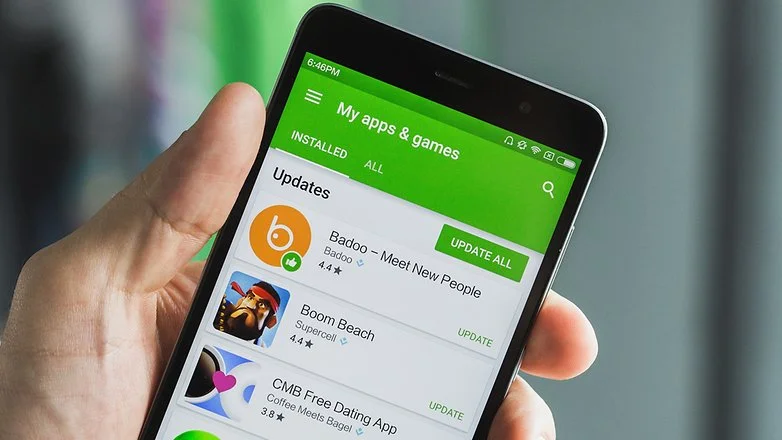
۴. قراردهی قفل والدین بر روی گوگل پلی
اگر نمیخواهید فرزندتان برنامههای نامناسب را از فروشگاه گوگل پلی دریافت کنند، میتوانید کنترلهای والدین را تنظیم کرده تا مانع سوءاستفاده از دستگاه اندرویدی خود شوید. این میتواند شامل بازیهایی با مقادیر فراوان خشونت و یا برنامههایی که میتواند برای فرزندانتان خطرناک باشند، مانند برنامههای دوستیابی و یا برنامههای گفتگویی که موقعیت مکانی کاربر را در اختیار کاربران دیگر قرار میدهد.
فعال کردن قفل والدین در فروشگاه گوگل پلی آسان است:
- ابتدا فروشگاه گوگل پلی را باز کرده و وارد منو شوید.
- تنظیمات را باز کنید.
- روی کنترل والدین ضربه زده و آن را فعال کنید. اکنون از شما خواسته میشود که یک پین کد برای قفل والدین انتخاب کنید.
- پس از ایجاد یک پین کد میتوانید لیستی از مواردی که میخواهید در فروشگاه گوگل قابل دانلود باشند را انتخاب و برای دسترسی به دیگر موارد محدودیتهایی در نظر بگیرید.
هنگامی که این محدودیتها تنظیم شوند، فرزند شما با هر بار تلاش برای دسترسی به موارد محدود شده نیامند وارد کردن پین کد خواهد بود. همانطور که آنها بزرگتر شده و توانایی اداره محتوای بیشتری را پیدا کردند، میتوانید به تنظیمات برگشته و محدودیتهای دسترسی را با توجه به سن آنها تنظیم کنید.
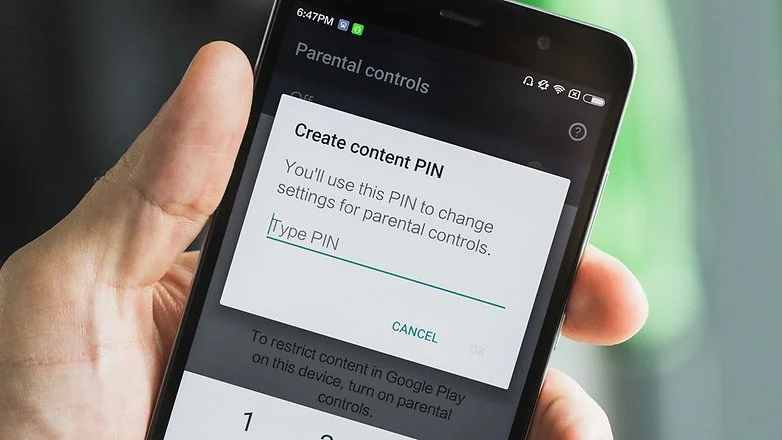
۵. استرداد وجه پرداخت شده از فروشگاه گوگل پلی
شما میتوانید وجه پرداخت شده خود برای خرید یک برنامه در گوگل پلی را تنها با یک ضربه بازپس بگیرید، البته فقط هنگامی که این اقدام را نهایتا تا دو ساعت پس از خرید برنامه انجام دهید که زمان زیادی برای برای بررسی بازی یا برنامههای دریافت شده و اینکه آیا واقعا کاربردی هستند یا خیر خواهد بود.
برای استرداد وجه مسیر زیر را دنبال کنید:
- هنگامی که یک برنامه را خریداری کرده باشید، در صفحه گوگل پلی شما علاوه بر گزینههای نصب یا باز کردن برنامه، گزینه دیگری به نام استرداد وجه در سمت چپ آنها اضافه خواهد شد.
- این گزینه تنها برای مدت دو ساعت به نمایش در خواهد آمد و در صورت استفاده از آن هیچ سوالی از شما پرسیده نخواهد شد.
اگر متوجه شوید که فرزندتان بدون اجازه این خرید را انجام داده است، همیشه میتوانید دسترسی آنها به خرید برنامه را تغییر دهید.
- تنها کافیست به فروشگاه گوگل پلی رفته و روی نماد منو ضربه زده و سپس وارد تنظیمات شوید.
- گزینه «نیازمند تایید برای خرید» را فعال کنید.
- سپس گزینه «برای تمام خریدهای گوگل پلی در این دستگاه» را انتخاب کنید.
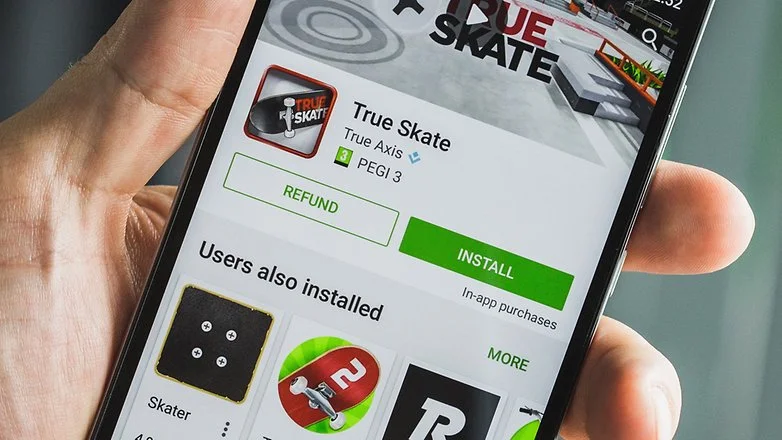
۶. بررسی ‘Indie Corner’ یا صفحه برنامههای مستقل
هر دو توسعه دهندگان بزرگ و کوچک برای اکوسیستم پر جنب و جوش برنامههای اندرویدی مهم هستند. توسعه دهندگان بزرگ با موانع زیادی روبرو نیستند اما توسعه دهندگان کوچک با مشکلاتی دست و پنجه نرم میکنند.
بخشی از این مشکلات، سخت بودن پیدا کردن برنامههای مستقل است. اما آیا میدانستید که یک صفحه برنامههای مستقل ویژه در فروشگاه گوگل پلی وجود دارد؟ Indie Corner را نمیتوان از داخل فروشگاه گوگل پیدا کرد، اما شامل برخی از بهترین بازیهایی است که میتوانید برای دستگاه اندرویدی خود پیدا کنید. روش دسترسی به این صفحه به شرح زیر است:
- یک مرورگر وب را بر روی دستگاه اندرویدی خود باز کنید و عبارت «Indie Corner» را جستجو کنید.
- اولین نتیجه باید “Discover Indie Corner” از گوگل پلی باشد.
- با زدن روی این لینک لیستی از برنامه و بازیها که به صورت ماهانه بهروز میشود را مشاهده خواهید کرد.
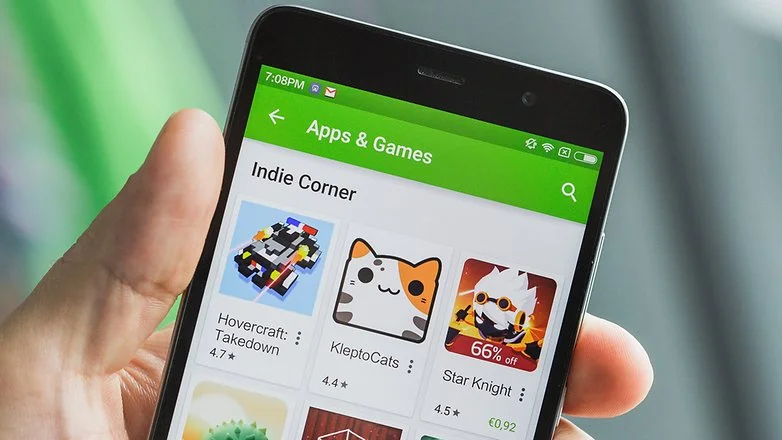
۷. بهروزرسانی خودکار برنامهها را متوقف کنید
فروشگاه گوگل استعداد عجیبی در بارگیری بهروزرسانیهای موجود برای برنامههای شما را در زمان اشتباه دارد: اگر دقت نکنید، ممکن است به سرعت بسته دادههای ۳G / 4G خود را به اتمام برسانید. برای جلوگیری از این اتفاق مسیر زیر را دنبال کنید:
- از فروشگاه گوگل پلی، به منوی تنظیمات رفته و روی بخش بهروزرسانی برنامهها کلیک کنید.
- گزینه عدم بهروزرسانی خودکار برنامهها را انتخاب کنید.
- اکنون این شمائید که مشخص میکنید که کی و در کجا میخواهید بهروزرسانی برنامههای خود را دریافت کنید.
۸. افزودن خودکار میانبر برنامهها به صفحه اصلی را غیرفعال کنید
یک عادت بد گوگل پلی در هنگام نصب برنامهای جدید، این است که به طور سیستماتیک یک میانبر از آن برنامه را به صفحه اصلی شما اضافه میکند. اگرچه این ویژگی در برخی مواقع کاربردی به نظر میرسد اما میتواند به سرعت آزار دهنده شود، به خصوص اگر تعداد زیادی برنامه دریافت کنید که قرار نیست به صورت روزمره از آنها استفاده کنید.
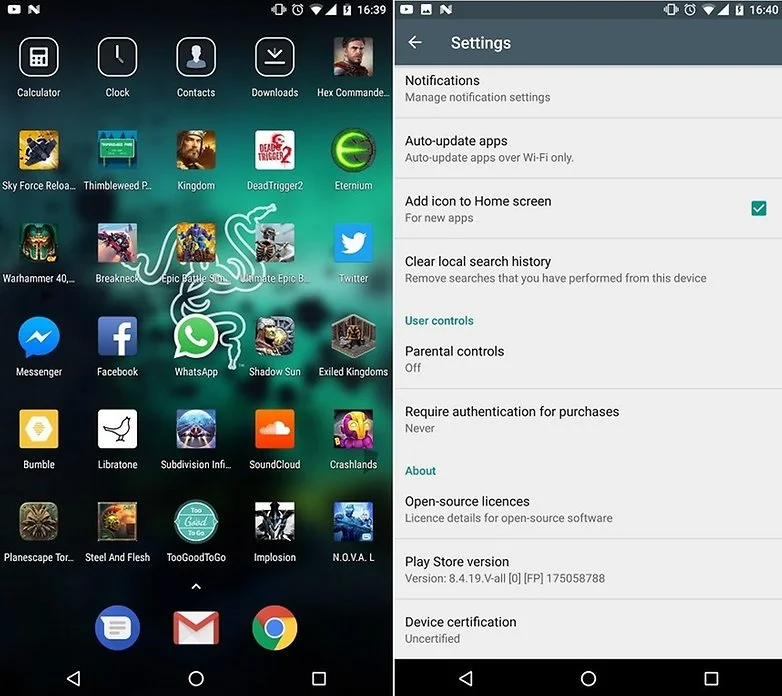
یک روش آسان برای غیرفعال سازی این ویژگی وجود دارد:
- از فروشگاه گوگل پلی وارد منوی تنظیمات شوید.
- گزینه افزودن به صفحه اصلی را غیر فعال کنید.
۹. تاریخچه سفارشهای خود را مشاهده کنید
خرید برنامهها در گوگل پلی به آسانی لمس یک کلید خواهد بود، اما از دست در رفتن تعداد برنامههایی که شما دارید نیز میتواند به همان آسانی باشد، چراکه تعداد زیادی برنامه و بازی رایگان (حداقل برای دانلود) در گوگل پلی وجود دارد. اما شما میتوانید تنها با چند کلیک به سابقه خرید فروشگاه گوگل خود، از جمله دانلودهای رایگان، دسترسی پیدا کنید. روش انجام اینکار:
- گوگل پلی را باز کرده و وارد منو شوید.
- روی بخش حساب کلیک کرده و سپس تاریخچه سفارشات را انتخاب کنید.
- اکنون میتوانید بین تمام سوابق دانلود و خریدهای خود پیمایش کنید.
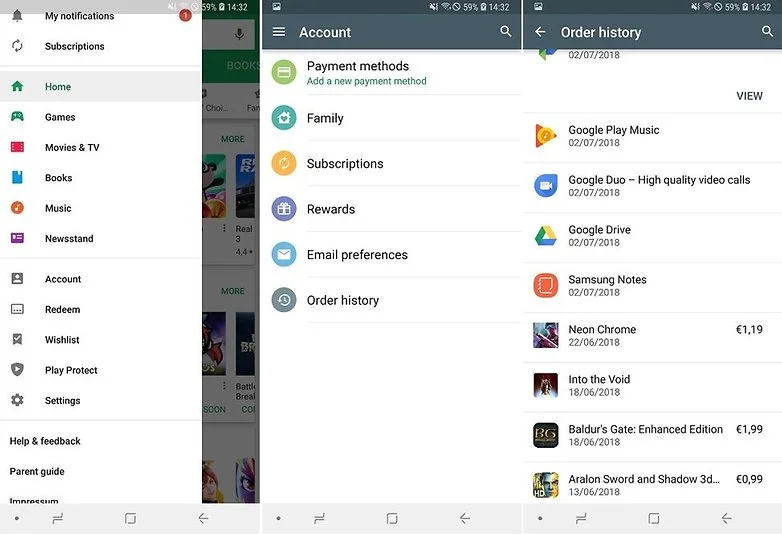
۱۰. دریافت برنامهها با استفاده از رایانه
عجیب است که چطور تعداد زیادی از افراد از این ویژگی اطلاع ندارند. بله، شما میتوانید برنامهها را از طریق رایانه در دستگاه اندرویدی خود دریافت کنید. تمام کاری که باید انجام دهید این است که وارد حساب گوگل خود شده و گوگل پلی را باز کنید. سپس برنامه مورد نظر خود را انتخاب و روی نصب کلیک کنید. اکنون میبایست با یک منو حاوی تمام دستگاههای اندرویدی که به حساب گوگل شما متصل هستند مواجه شوید. حال دستگاه مورد نظر را انتخاب و روی نصب کلیک کنید.
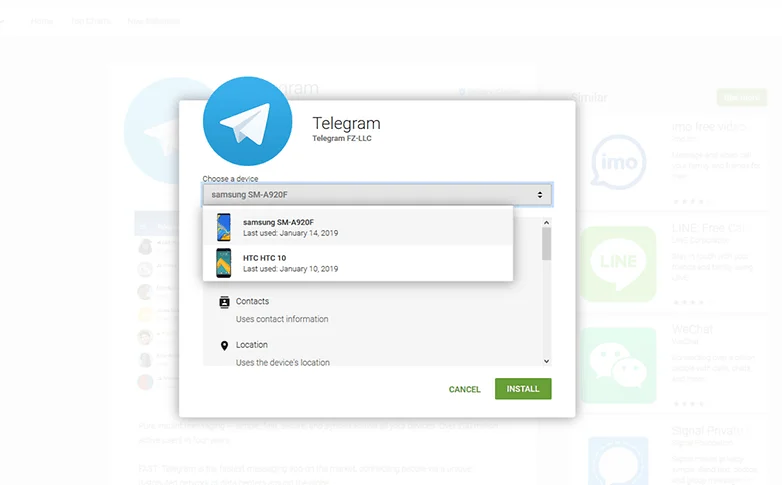
استفاده از این روش به ویژه در مواقعی که میخواهید همان برنامه را در چندین دستگاه نصب کنید، یا اگر یک گوشی جدید خریداری کردهاید مفید خواهد بود. همچنین از آنجایی که صفحه نمایش رایانه شما بزرگتر است، به شما این امکان را میدهد که سریعتر برنامه مورد نظر خود را از بین هزاران برنامه پیدا کنید.

0 دیدگاه